شناسایی داده های تکراری در اکسل — به زبان ساده + فیلم آموزشی رایگان
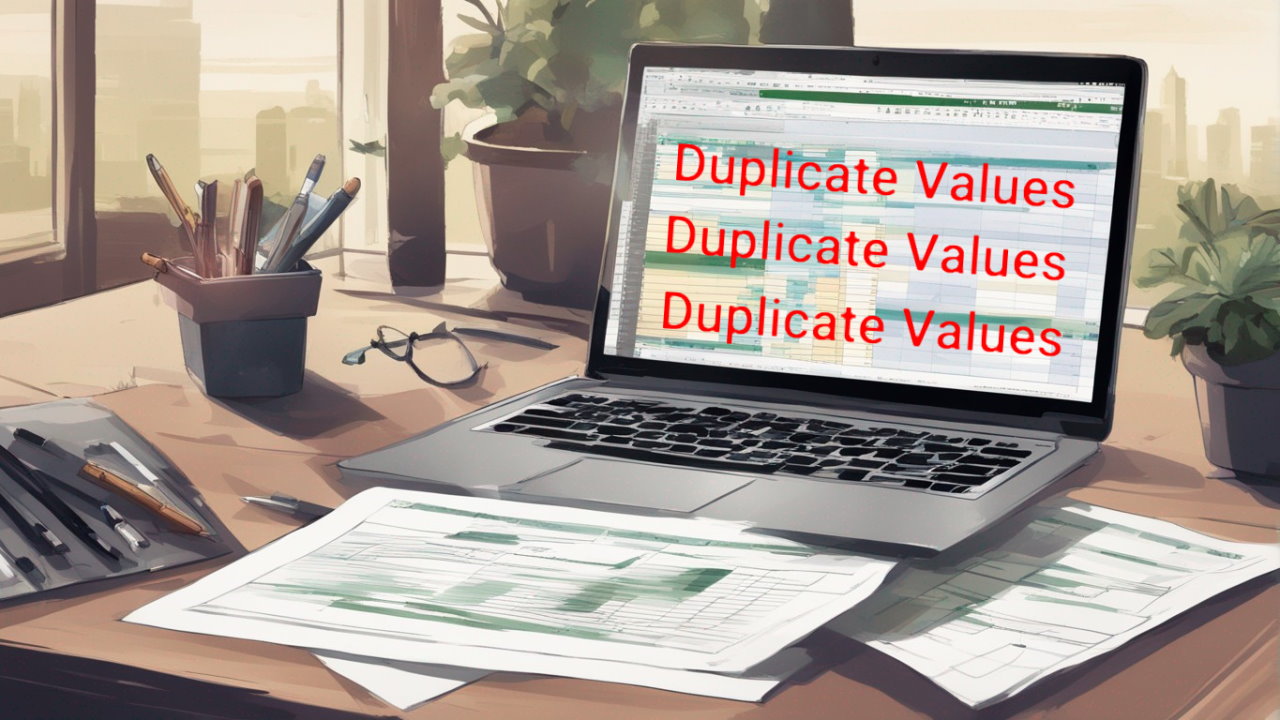
اکسل یکی از ابزارهای بسیار محبوب برای کاربرانی است که با دادهها و لیستهای عددی یا متنی مواجه هستند. برای مثال، حسابداران، مدیران و حتی مهندسین، از اکسل به عنوان نرمافزاری استفاده میکنند که قادر است محاسبات سطری و ستونی را برایشان به راحتی انجام دهد. در این نوشتار از مجله فرادرس به بررسی شیوههای مختلف یافتن داده های تکراری در اکسل میپردازیم. شناسایی داده های تکراری در اکسل یکی از روشهای مقایسه دو کاربرگ محسوب میشود. به این ترتیب با توجه به تعداد تکرارهای یک مقدار از یک لیست در لیست دیگر، امکان مقایسه بین آنها بوجود میآید.
فیلم آموزشی شناسایی داده های تکراری در اکسل
برای آشنایی بیشتر با محیط اکسل بهتر است مطلب آموزش اکسل (Excel) مقدماتی — به زبان ساده از مجله فرادرس را مطالعه کنید. همچنین خواندن فرمول نویسی در اکسل – آموزش مقدماتی نیز به عنوان پیشزمینه برای این نوشتار خالی از لطف نیست.
شناسایی داده های تکراری در اکسل
در بیشتر اوقات با یک لیست یا یک جدول بزرگ اطلاعاتی در اکسل مواجه هستیم. شناسایی داده های تکراری در اکسل، یکی از مسائلی است که به ما کمک میکند، دو لیست را با یکدیگر مقایسه کنیم یا جلوی ورود دادههای تکراری را بگیریم.
برای مثال فرض کنید در یک شرکت لیستی از چکهای پرداخت شده وجود دارد. چنین لیستی نیز از بانک دریافت شده است. میخواهیم مقدارهای تکراری برای شماره چکها را در این دو لیست مطابقت دهیم و متوجه شویم کدام چکها دچار مغایرت شدهاند و ممکن است در لیست بانک وجود نداشته و یا در لیست چکهای ما به عنوان صادر شده در ماه جاری قرار ندارند.
در نتیجه، یافتن داده های تکراری در اکسل هم به منظور شناسایی مقادیر منحصر به فرد به کار میآید و هم از آن برای پیدا کردن مقادیری که به اشتباه تکرار شدهاند استفاده میشود. روشهای مختلفی برای شناسایی داده های تکراری در اکسل وجود دارد. در این نوشتار به بعضی از این روشها اشاره خواهیم کرد. ابتدا از ابزارهای اکسل برای پیدا کردن این گونه مقادیر بهره برده، سپس با استفاده از فرمول نویسی این عمل را انجام میدهیم.
شناسایی داده های تکراری با مرتبسازی (Sort)
یکی از روشهای ساده و آسان برای پیدا کردن داده یا مقدار تکراری در اکسل، مرتبسازی است. واضح است که با مرتبسازی یک جدول براساس یک ستون، مقادیر تکراری در آن ستون در سطرهایی در کنار یکدیگر قرار میگیرند. به این ترتیب به راحتی میتوانیم مقدارهای تکراری را شناسایی کنیم. به تصویر زیر توجه کنید. این کاربرگ، شامل مقادیر تکراری در ستون $$A$$ است. با استفاده از مرتبسازی به سادگی میتوانید مقدارهای تکراری را تشخیص دهید. واضح است که سطر اول، سوم، پنجم، ششم، هشتم و نهم دارای مقدار تکراری هستند.
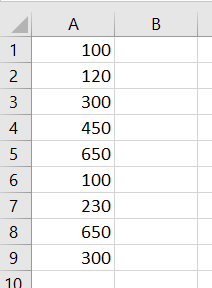
حال این دادهها را مرتب میکنیم. برای مرتبسازی ساده این ستون کافی است که یکی از سلولهای مربوط به ناحیه اطلاعاتی $$A1:A9$$ را انتخاب کنید و از برگه Home دستور مرتبسازی را به کمک دکمه Sort & Filter و کلیک روی Sort Smallest to Largest اجرا کنید.
دادهها مرتب شده و مقادیر تکراری در کنار یکدیگر قرار میگیرند. نتیجه مرتبسازی لیست بالا در تصویر زیر دیده میشود. حال این امکان برایتان بوجود آمده است که با جستجوی مقدارهای تکراری از این لیست مرتبشده، سطرهای اضافه را حذف کنید.
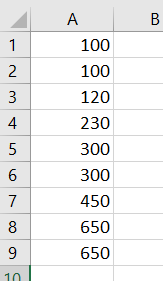
البته شیوه دیگر، میتواند استفاده از فیلتر کردن در اکسل باشد. به این ترتیب از لیست فیلتر شده دادهها، اقلام یکسان را جدا کرده و در کاربرگ نمایش میدهیم. فیلتر باعث میشود که اقلام تکراری بدون نمایش دادههای دیگر، ظاهر شوند. در تصویر زیر نتیجه فیلتر کردن جدول بالا را مشاهده میکنید.
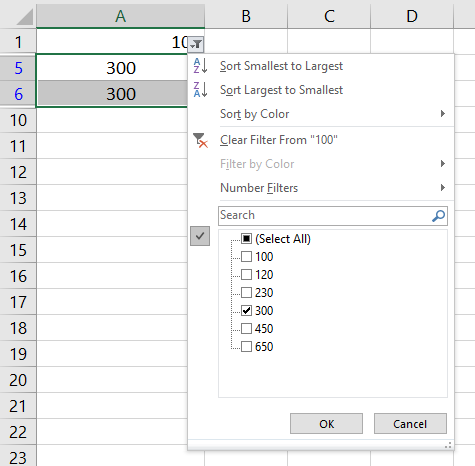
نکته: متاسفانه استفاده از مرتبسازی و فیلتر کردن، احتیاج به یک گام دیگر به نام جستجو هم دارد. البته جستجو لیستهای مرتب شده از لیستهای نامرتب و فیلتر نشده سادهتر است، ولی به هر حال این جستجو برای مقدارهای تکراری، برای کاربرگهایی که تعداد دادههای زیادی داشته باشند، زمان زیادی لازم خواهد داشت. در ادامه به روشهای دیگری اشاره خواهیم کرد که این کار را با کمی پیچیدگی ولی البته با سرعت بیشتر انجام میدهند.
شناسایی داده های تکراری در اکسل با قالب بندی شرطی
ابزار اکسل برای قالببندی سلولها براساس یک یا چندین شرط، به نام «قالببندی شرطی» (Conditional Formatting) مشهور است. در اکسل ۲۰۰۷ به بعد، این ابزار، بهینه شده و گزینههای زیادی به آن اضافه شده است. یکی از این گزینهها، شناسایی دادههای تکراری (Duplicate Value) است. به این ترتیب میتوانید با تنظیماتی که انجام میدهید، سلولهای با مقدارهای تکراری را شناسایی و مثلا با رنگ متمایزی نسبت به دیگران نشان دهید.
کاربرگ اطلاعاتی مانند تصویر بالا را در نظر بگیرید. مشخص است که در ستون A، مقدارهای تکراری وجود دارند. به کمک قالببندی شرطی (Conditional Formatting) میخواهیم این سلولها را با زمینه رنگ قرمز مشخص کنیم. برای شناسایی این دادهها مراحل زیر را طی کنید.
- ناحیه اطلاعاتی را انتخاب کنید. در اینجا با توجه به کاربرگی که در تصویر بالا دیده میشود، ناحیه اطلاعاتی سلولهای $$A1:A9$$ است.
- برای دستیابی به ابزار قالببندی شرطی از برگه Home، لیست مربوط به گزینه Conditional Formatting را باز کنید.
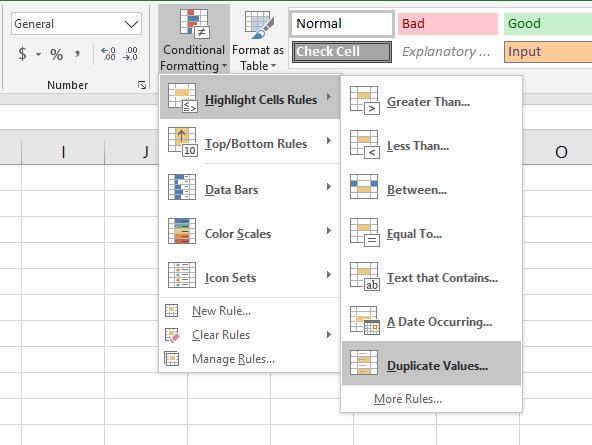
- گزینه Duplicate Value را از زیر فهرست Highlight Cell Rules انتخاب کنید و از لیست Values with رنگ دلخواه برای سلولهای تکراری را انتخاب کنید.
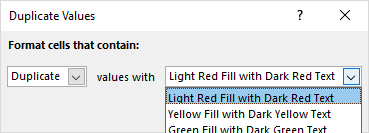
نتیجه انجام این عملیات، به صورت زیر خواهد بود. مشخص است که با انتخاب گزینه Light Red Fill with Dark Red Text زمینه سلولهای تکراری به صورت قرمز کمرنگ و محتویات آنها نیز با قرمز پر رنگ مشخص شده است.
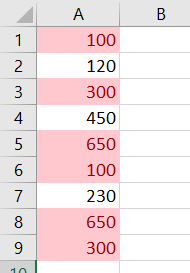
اگر بخواهید به جای پیدا کردن، مقدار تکراری در اکسل، مقدارهای غیرتکراری یا منحصر به فرد (Unique) را در یک لیست شناسایی کنید، کافی است به جای گزینه Duplicate در پنجره Duplicate Values در فهرست بازشو Format cells that contain گزینه Unique را انتخاب کنید.
نکته: هر چند این روش ساده است ولی همه مقادیر تکراری را با یک رنگ نشان میدهد. شاید لازم باشد بعد از شناسایی دادههای تکراری، به کمک فیلتر آنها را جداگانه نمایش داده و احتمالا از لیست حذف کنیم. توجه داشته باشید که عمل فیلتر کردن در اکسل توسط رنگ زمینه سلولها نیز امکانپذیر است. به این ترتیب میتوانیم همه دادههای تکراری را به طور جداگانه در کاربرگ مشاهده و عملیات دلخواه را روی آنها اجرا کنیم.
حذف داده های تکراری در اکسل با ابزار Remove Duplicates
یکی دیگر از ابزارهای مفید برای شناسایی و البته حذف مقدار تکراری در اکسل، Remove Duplicates است. به کمک این ابزار میتوانید دادههای تکراری در یک ستون از کاربرگ اکسل را جستجو و حذف کنید. دادههای بخش قبلی را در نظر بگیرید. میخواهیم سطرهایی که دارای مقداری تکراری هستند حذف شده و از هر کدام فقط اولین سطر باقی بماند. به این ترتیب، اکسل در این ناحیه جستجو کرده و اگر به مقداری برخورد بکند که قبل از آن در لیست وجود داشته، آن سطر را حذف میکند. این کار تا انتهای لیست تکرار میشود و همه مقادیری که تکراری هستند از بین رفته و فقط عناصر غیرتکراری در لیست باقی میمانند.
برای انجام این عملیات، مراحل زیر را طی کنید.
- ناحیه مورد نظر ($$A1:A9$$) را انتخاب کنید.
- برای استفاده از این ابزار از برگه Data گزینه Remove Duplicates را انتخاب کنید.
- در پنجره ظاهر شده، ستون یا ستونهایی که باید ملاک برای تکراری بودن سطرها باشند را مشخص کنید.
- با فشردن دکمه OK سطرهای تکراری از کاربرگ حذف میشوند.
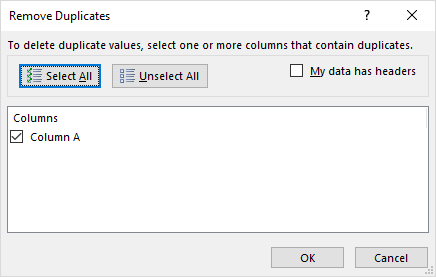
البته اگر به جای یک ستون، یک جدول در قالب بانک اطلاعاتی داشته باشید، این ابزار برای حذف سطر یا رکوردهای تکراری نیز به کار میآید. توجه کنید در زمانی که با یک بانک اطلاعاتی مواجه میشوید، معمولا سعی دارید که سطرها یا رکوردهای تکراری را حذف کنید و جلوی افزونگی بانک اطلاعاتی را بگیرید. در این میان، باید مشخص کنیم که یک سطر یا رکورد تکراری چگونه تشخیص داده میشود. برای مثال ممکن است که در یک جدول اطلاعاتی، ستونهایی با عناوین نام، نام خانوادگی، سال تولد و کد ملی وجود داشته باشد. از آنجایی که روش شناسایی افراد به طور منحصر به فرد، کد ملی است، ملاک شناسایی رکوردهای تکراری را ستون کد ملی قرار میدهیم و سپس به دنبال رکوردهای تکراری میگردیم و آنها را حذف میکنیم. به کاربرگی که در تصویر زیر دیده میشود توجه کنید.
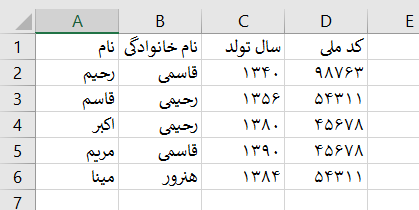
اینطور به نظر میرسد که سطرهای ۵ و ۶ شامل مشخصات افرادی است که کد ملی تکراری دارند و باید اطلاعات آنها دوباره بررسی شده و در حال حاضر در گزارشات به کار نروند. پس بهتر است آنها را حذف کنیم. دستور Remove Duplicates را اجرا میکنیم. ولی توجه داشته باشید که برای شناسایی افراد با کد ملی تکراری فقط ستون «کد ملی» را در پنجره ظاهر شده، فعال کنید زیرا نام و نام خانوادگی ملاکی برای شناسایی افراد تکراری نیست.

نتیجه اجرای این عملیات برای بانک اطلاعاتی افراد به صورت زیر خواهد بود.
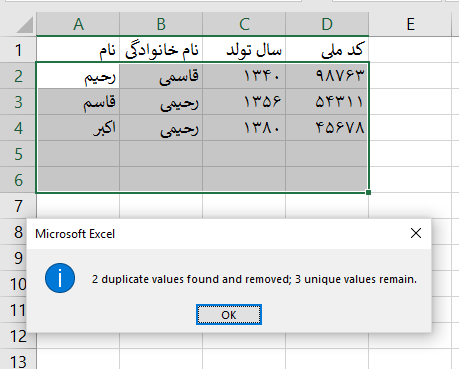
نکته: اگر به جای انتخاب ستون کد ملی همه ستونها را انتخاب میکردید، اکسل به دنبال رکوردهایی میگشت که همه ستونهای آن تکراری باشد. از آنجایی که رکوردهایی که همه مقادیر ستونهای آنها تکراری نباشد، وجود ندارد، ابزار Remove Duplicates سطری را تکراری تشخیص نداده و در نتیجه با پیغام زیر مواجه خواهید شد.
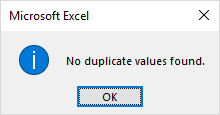
شناسایی داده های تکراری در اکسل با فرمول نویسی
در این قسمت به کمک فرمول Countif، تعداد داده تکراری در اکسل را شمارش کرده و زمانی که این تعداد بزرگتر از ۱ باشد، در سلول مجاور پیغامی مبنی بر تکراری بودن مقدار ثبت شده، ظاهر خواهد شد.
سلولهای $$A1:A10$$ از یک کاربرگ را در نظر بگیرید. میخواهیم در سلول مجاور یعنی $$B1:B10$$ مشخص کنیم که آیا مقدار ثبت شده در ستون قبلی تکراری است یا خیر؟ برای انجام این کار مراحل زیر را طی کنید.
- سلولهای $$B1:B10$$ را انتخاب کنید.
- از طریق دکمه $$fx$$ یا شیوههای مشابه تابع Countif را ظاهر کنید.
- پارامترهای این تابع را مطابق با تصویر زیر تنظیم کنید.
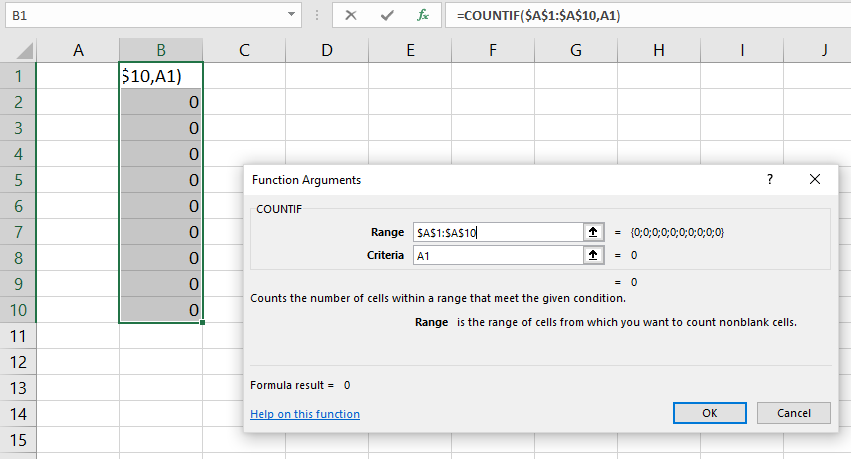
این تابع را در سلول $$B1$$ ثبت و در بقیه سلولها کپی کنید. کاملا مشخص است که اگر در این ستون، مقداری بزرگتر از ۱ مشاهده کنید، نشان از تکراری بودن سلول مجاور در ستون $$A$$ است. بنابراین به کمک Conditional Formatting یا تابع IF میتوانید این سلولها را متمایز کرده یا پیغامی را نشان دهید.

البته به کمک فیلتر (Filter) نیز میتوانید سطرهای با مقادیر تکراری در ستون اول را مشخص کنید. کافی است که فیلتر را روی ستون $$B$$ اجرا کرده و گزینه «داده تکراری» را از لیست اقلام فیلتر انتخاب کنید. به این ترتیب فقط سطرهایی که در ستون اول مقداری تکراری دارند، نمایش داده شده و میتوانید آنها را حذف کرده یا به کاربرگ دیگری کپی کنید.
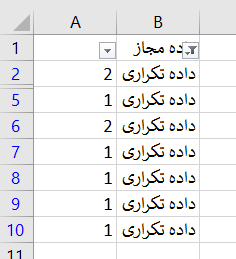
در ادامه به کمک تابع Countif، از ثبت دادههای تکراری در کاربرگ جلوگیری خواهیم کرد.
عدم ثبت داده های تکراری در اکسل با Data Validation
گاهی لازم است که هنگام ورود دادهها، ثبت مقدار تکراری در اکسل را کنترل کنیم. ابزار Data Validation به منظور بررسی و اعتبار سنجی دادههای ورودی یا موجود در کاربرگ مورد استفاده قرار میگیرد. در اینجا هم به منظور شناسایی و عدم ثبت مقدار تکراری از Data Validation استفاده خواهیم کرد.
یک کاربرگ را در نظر بگیرید که باید در ستون آن کد ملی مشتریان بانک ثبت شود. میدانیم که این ستون نباید دارای مقدارهای تکراری باشد. بنابراین ابتدا تعداد سطرهایی که دارای مقداری برابر با سلول مورد نظرمان هست را با تابع Countif، شمارش میکنیم. اگر مقدار این تابع بزرگتر از ۱ باشد، نشانگر آن است که مقدار تکراری است و باید توسط Data Validation جلوی ورود اطلاعات گرفته شود.
فرض کنید ناحیه مربوط به کد ملی مشتریان از سلول $$A1:A10$$ است. بنابراین گامهای زیر را برای انجام این کار طی میکنیم.
- ناحیه $$A1:A10$$ را انتخاب کنید.
- از برگه Data دستور Data Validation را اجرا کنید.
- در پنجره ظاهر شده تنظیمات را به شکل تصویر زیر درآورید. توجه داشته باشید که در لیست Allow گزینه Custom را فعال کنید تا بخش Formula در پایین پنجره فعال شود.
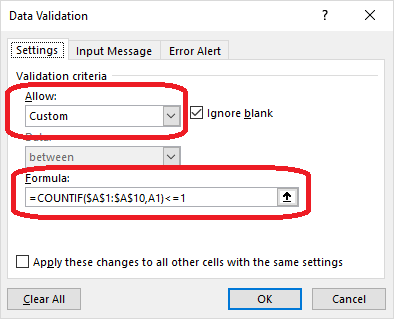
به این ترتیب، هنگام ورود داده، اگر مقداری تکراری، وارد شود با پیغام خطای به شکل زیر مواجه خواهید شد. تا زمانی که مقدار اصلاح نشود، قادر به ورود داده دیگری نخواهید بود. البته با انصراف از ورود داده در این سلول میتوانید به کارتان ادامه دهید.
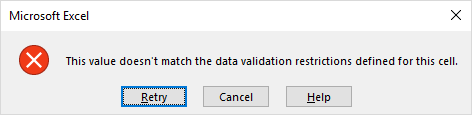
نکته: به علامتهای $ در کنار آدرسی که در فرمول Countif نوشته شده دقت کنید. با این کار این ناحیه برای سلولهای سطرهای بعدی نیز ثابت خواهد ماند.
خلاصه و جمعبندی
در این نوشتار با نحوه شناسایی داده های تکراری در اکسل آشنا شدیم. در این بین هم از ابزارهای اکسل کمک گرفتیم و هم از فرمولی نویسی برای شناسایی دادههای تکراری استفاده کردیم. در انتها نیز به کمک ابزارها و فرمول نویسی در اکسل، توانستیم سلولهای کاربرگ را به شکلی تنظیم کنیم که از ورود دادههای تکراری جلوگیری شود. به این ترتیب مجموعه دادههای ثبت شده در کاربرگ به میزان بسیار کمتری دچار خطای ورود یا ثبت اطلاعات خواهند شد.
غیر از ابزارهای استاندارد و فرمولهایی که در این نوشتار بیان شد، روشهای دیگری نیز برای شناسایی داده های تکراری در اکسل وجود دارد که توسط شرکتهای واسط برای اکسل تهیه شدهاند. البته ناگفته نماند که ممکن است برای تهیه و استفاده از آنها مجبور به پرداخت هزینه نیز باشید.











دقیقا چیزی که میخواستم رو پاسخ دادین واقعا سپااااااااااااااااااااااااااااااس
عالی و کامل بود 👌
سلام بنده در واحدی مشغول بکارم کالای ورودی را به تاریخ روز دریافت با بارکد وارد شیت اکسل کردم هر روز تعدا دمختلف ورود کالا دارم در روزهای بعد کالای مرجوعی را وارد ستون بعد میکنم میخام بارکد مرجوعی روبروی بارکد ورودی قرار بگیرد میشه کمکم کنید
تشکر از آموزش ویدیویی شما
سلام من ابتدا مقادیر تکراری رو با countif شمارش میکنم بعد میخوام تکراری ها رو حذف کنم ولی وقتی حذف میشن دوباره مقادیر محسابه شده ۱ میشن . من میخوام اعداد باقی بمونه یعنی بدونم مثلا بدونم کلمه زیبا چندبار تکرار شده بوده
باتشکر از زحمات و آموزش خوبتون یه سوال داشتم اگرمجموعه ای از حروف و اعداد در یک ستون مثل پلاک خودروها داشته باشیم چطور داده های تکراری را شناسایی کنیم
عالی بود تشکر
سلام علیکم
باتنظیمات دیتاولیدیشن ازوزود داده تکراری جلوگیری می کنم ولی عملا ازورودهرداده ای ممانعت می کند راه حل چیست؟
بسیار عالی . مفید . مختصر کامل . درود
باسلام و تشکر از آموزش جامعتون
در روش «قالببندی شرطی» (Conditional Formatting) اگر خواستیم این عملیات را لغو کنیم باید چکار کنیم
مثلا چند داده تکراری مد نظر را پیدا کردیم و حذف کردیم و می خواهیم بقیه داده ها رنگشان از بین برود باید چکار کنیم که این عملیات لغو شود ؟
سلام
بسیار کاربردی و مفید
باتشکر
سلام ممنون میشم راهنمایی کنید
فرض کنید در ستون a, اعداد تکراری رو میزنیم مثلا 4 تای یک ،سه تا 2 ،و دائم در حال وارد کردن اعداد جدید و تکراری هستیم حالا در ستون b، یه سری اعداد وارد کردیم ما چه طور فرمول نویسی کنیم که مثلا جمع تمامی اعداد ستون bرو محاسبه کنه در صورتی که اعداد ستون a برابر مثلا دو باشه
اعداد ستون a،همه تکراری ها پشت سر هم هست به طور مثال 4 تا عدد یک پشت سر هم عه و سه تا 2 پشت هم عه و …
سلام.چطوری میشه داده های تکراری رو در داخل یک ستون مشابه درچند شیت پیدا کرد؟
(جدول در شیت های دیگر تکرار شده است)
سلام و درود
برای تشخیص داده های تکراری در گوگل شیت می بایست چیکار کنیم؟میشه راهنمایی کنید.
سلام، وقت شما بخیر؛
برای اینکار میتوانید از ابزار «Remove Duplicates» که در داخل منوی «Data» تعبیه شده است استفاده کنید. همچنین عملیات مشابهی با استفاده از تابع «UNIQUE» نیز قابل انجام است.
از اینکه با مجله فرادرس همراه هستید از شما بسیار سپاسگزاریم.
من یک داده ۸۰۰تایی از اعداد دارم میخوام تعداد ی داده دیگه ازاعداد به اون اضافه کنم میخوام فقط از داده دوم فقط غیر تکراری ها برام بمونه باید چکار کنم
سلام لطفا راهنمایی نمایید
یک جدول داده دارم که مرتب به داده های آن اضافه میشه میخوام موارد مشترک در ستون مثلا A را شناسایی کنه و ستون متناظر آنها مثلا B را با هم جمع کنه و در یک جدول جداگانه نمایش بده و مهمش اینکه هرچه به داده های جدول اول اضافه شد در جدول دوم اصلاح کنه و اگه ردیف جدید بود نیز اضافه کند
ممنون از مطالب مفیدتون
سلام وقت بخیر .
چطور میشه در 2 یا 3 ستون مختلف (در صورت تکراری بودن عدد)همزمان در اکسل اطلاع دهد؟
یعنی اینکه یک عدد در ستونA و یک عدد در ستون G
ممنون میشم پاسخ دهید.با تشکر
سلام و درود،
همانطور که در متن اشاره شد، اگر لازم است بوسیله اعتبار سنجی (Validation) این کار صورت گیرد، باید یک ناحیه را انتخاب کنید. اگر این ناحیه شامل چندین ستون باشد، اشکالی بوجود نخواهد آمد.
منتظر نظرات سازنده شما در باره مجله فرادرس و مطالب منتشر شده هستیم.
پیروز و تندرست باشید.
با عر ض سلام. یه سوال داشتم خدمتتون.
اگر ما تعدادی فایل اکسل مشابه مثلا ۱۰۰ تا داشته باشیم که در هرکدام داده های مختلف در ردیف و ستونهای آنها وجود دارد ، و میخواهیم با کپی کردن همه این فایلها دریک فایل اصلی که کاملا شبیه اون ۱۰۰ تا فایله جمع اطلاعات اون فایها رو بهمون بده.
لطفا راهنمایی کنید. باتشکر
با عرض سلام و خسته نباشید . عذر میخوام من یه مشکل برام پیش اومده ممنون میشم راهنماییم کنید . ما میخوایم از یک لیست که مدام بهش اضافه میشه یک لیست دیگه استخراج کنیم که تکراری های لیست قبل داخلش نباشه و وقتی به لیست اول مورد جدیدی اضافه میشه خود به خود اون مقادیر به لیست دوم اضافه بشه . ممنون میشم راهنماییم کنید که چه جوری این کارو انجام بدم در اکسل . تشکر
سلام و درود به شما همراه مجله فرادرس!
بخش حذف موارد تکراری در اکسل را بخوانید. البته می دانم که پاسخ کاملی برای سوال شما نخواهد بود ولی میتوانید پس از ثبت مقادیر، داده های تکراری ها را حذف کنید.
به عنوان یک راه حل کامل، باید بوسیله Data Validation این کار صورت گیرد که به زودی مطلبی برای انجام این کار در مجله فرادرس منتشر خواهیم کرد.
موفق و پیروز و تندرست باشید.
سلام و خسته نباشید
من یکسری جملات تکراری دارم مثلا میدان آزادی 4
اگه من بخواهم این جملات را تکی داشته باشم یعنی چهارتا میدان آزادی چه کار باید بکنم
میدان آزادی
میدان آزادی
میدان آزادی
میدان آزادی
سلام دوست عزیز!
برای پاسخ به سوال شما، یک نوشتار در مجله فرادرس منتشر شده است. لطفا مطلب تکرار سلول در اکسل — راهنمای کاربردی را مطالعه کنید.
از اینکه همراه مجله فرادرس هستید بر خود می بالیم!
شاد و تندرست و پیروز باشید.
سلام دوست عزیز!
مسئله شما به کمک تابع IF و ترکیب با توابع دیگر حل میشود. البته برای جدا سازی عدد از متن نیز مطالبی در مجله فرادرس وجود دارد که میتوانید از آنها نیز استفاده کنید. به این ترتیب با یک فرمول ساده میتوان به تعداد مشخص شده در یک سلول دیگر، مقدار سلول اولیه را در سلولهای پایینی کپی کرد تا جایی که شمارش سلولهای پر شده از تعداد تکرارهای قید شده کمتر شود. در این صورت به جای مقدار متنی، عبارت خالی قرار خواهد گرفت. واضح است که این کار به کمک تابع IF قابل انجام است.
به زودی برای پاسخ به سوال شما مطلبی در مجله فرادرس منتشر خواهد شد.
از همراهی شما با مجله فرادرس بسیار سپاسگزاریم.
موفق و پیروز باشید.